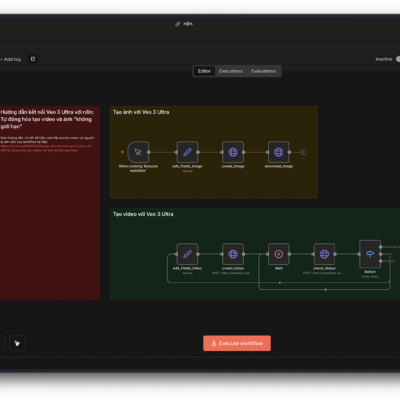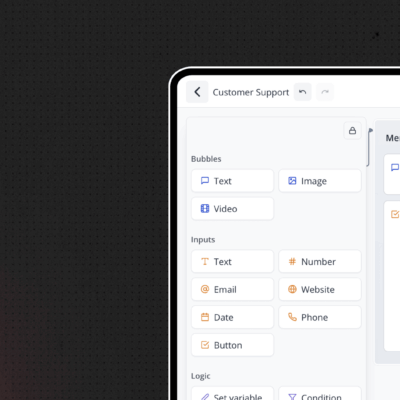Nếu bạn đang gặp khó khăn với chiếc điện thoại Vivo Y21A (mã model V2149) bị khóa FRP (Factory Reset Protection) sau khi khôi phục cài đặt gốc và không thể nhớ tài khoản Google cũ, đừng lo lắng! Bài viết này sẽ hướng dẫn bạn từng bước cách vượt qua lớp bảo mật này một cách dễ dàng ngay tại nhà, mà không cần dùng đến máy tính (PC).
Hãy cùng bắt đầu nhé!

FRP là gì và tại sao bạn bị khóa?
FRP (Factory Reset Protection) là một tính năng bảo mật của Google được tích hợp trên các thiết bị Android. Khi bạn đăng nhập tài khoản Google vào điện thoại, FRP sẽ được kích hoạt. Nếu sau đó điện thoại bị khôi phục cài đặt gốc (hard reset) một cách không chính thống (ví dụ: qua recovery), khi khởi động lại, máy sẽ yêu cầu bạn nhập đúng tài khoản Google và mật khẩu đã đồng bộ trước đó để xác minh chủ sở hữu.
Điều này giúp bảo vệ dữ liệu của bạn nếu điện thoại bị mất hoặc bị đánh cắp. Tuy nhiên, nếu bạn quên mất tài khoản Google của mình hoặc mua lại điện thoại cũ mà người bán chưa thoát tài khoản, bạn sẽ bị kẹt ở màn hình xác minh này.
Chuẩn bị cần thiết trước khi bắt đầu
Để thực hiện việc mở khóa FRP cho Vivo Y21A, bạn cần chuẩn bị:
- Chiếc điện thoại Vivo Y21A (V2149) đang bị khóa FRP. Đảm bảo điện thoại có đủ pin (ít nhất 50%).
- Một chiếc điện thoại Android khác (bất kỳ hãng nào) đang hoạt động bình thường, đã đăng nhập sẵn một tài khoản Google và có kết nối internet.
- Kết nối Wi-Fi ổn định: Cả hai điện thoại cần được kết nối vào cùng một mạng Wi-Fi.
- Ứng dụng trên điện thoại thứ hai:
- EasyShare: Thường có sẵn trên điện thoại Vivo, nếu không có hoặc bạn dùng điện thoại hãng khác, có thể tải từ CH Play.
- Activity Launcher: Tải ứng dụng này về điện thoại thứ hai từ CH Play.
Bước 1: Kích hoạt TalkBack và Kết nối Wi-Fi trên Vivo Y21A
Đây là bước đầu tiên để chúng ta có thể tương tác với hệ thống khi đang bị khóa.
- Tại màn hình chào mừng đầu tiên của Vivo Y21A, nhấn và giữ đồng thời hai nút tăng và giảm âm lượng trong vài giây cho đến khi nghe thấy thông báo và menu TalkBack xuất hiện. Chọn “Bật” (Turn On) nếu được hỏi. Lặp lại thao tác nhấn giữ hai nút âm lượng một lần nữa để TalkBack được kích hoạt hoàn toàn.
- Trên màn hình, vẽ một chữ L ngược (vuốt từ trên xuống rồi sang phải).
- Một menu sẽ hiện ra. Nhấn đúp vào tùy chọn liên quan đến Cài đặt TalkBack (TalkBack Settings) hoặc Sử dụng lệnh thoại (Use Voice Commands).
- Nếu chọn lệnh thoại: Nói to “Google Assistant”. Khi Assistant mở ra, nói tiếp “Open Settings” (Mở Cài đặt).
- Nếu vào được TalkBack Settings: Tìm cách tắt TalkBack (nhấn giữ 2 nút âm lượng lần nữa) để thao tác dễ hơn, sau đó vào mục Mạng & Internet (Network & Internet).
- Kết nối điện thoại Vivo Y21A vào mạng Wi-Fi của bạn. Đảm bảo điện thoại thứ hai cũng đang kết nối cùng mạng Wi-Fi này.
- Sau khi kết nối Wi-Fi, quay trở lại màn hình chào mừng ban đầu.
Bước 2: Sử dụng EasyShare để chuyển Activity Launcher
Ở bước này, chúng ta sẽ dùng điện thoại thứ hai để gửi ứng dụng Activity Launcher sang chiếc Vivo Y21A đang bị khóa.
- Trên điện thoại thứ hai, mở ứng dụng EasyShare.
- Trên điện thoại Vivo Y21A đang bị khóa, lặp lại Bước 1 (kích hoạt TalkBack, vẽ L ngược, dùng lệnh thoại “Google Assistant”, sau đó nói “Open EasyShare”). Hoặc nếu bạn đã vào được Cài đặt ở Bước 1, hãy tìm và mở ứng dụng EasyShare.
- Trong ứng dụng EasyShare trên cả hai điện thoại:
- Trên điện thoại thứ hai: Chọn Gửi (Send).
- Trên điện thoại Vivo Y21A: Chọn Nhận (Receive) hoặc Sao chép điện thoại cũ (Phone Clone -> This is new phone).
- Trên điện thoại thứ hai, chọn Phone Clone, sau đó chọn Đây là điện thoại cũ (This is old phone). Một mã QR sẽ hiện ra.
- Trên điện thoại Vivo Y21A, chọn Phone Clone, sau đó chọn Đây là điện thoại mới (This is new phone), chọn loại điện thoại cũ là “Android”. Dùng camera quét mã QR trên điện thoại thứ hai để kết nối.
- Sau khi hai điện thoại kết nối, trên điện thoại thứ hai, bỏ chọn tất cả các mục dữ liệu. Chỉ chọn vào mục Ứng dụng (Apps).
- Trong danh sách ứng dụng, tìm và chỉ chọn
Activity Launcher. - Nhấn Bắt đầu sao chép/Gửi (Start Phone Clone/Send). Nhập mật khẩu màn hình khóa của điện thoại thứ hai nếu được yêu cầu.
- Chờ quá trình chuyển ứng dụng hoàn tất trên Vivo Y21A.
Bước 3: Mở khóa FRP bằng Activity Launcher
Đây là bước quan trọng nhất, sử dụng Activity Launcher để truy cập vào phần thiết lập ẩn của Android.
- Sau khi
Activity Launcherđược chuyển thành công sang Vivo Y21A, bạn sẽ thấy biểu tượng ứng dụng trên màn hình (có thể trong menu Lịch sử của EasyShare hoặc cần quay lại màn hình chính/cài đặt để tìm). Nhấn vào biểu tượng đồng hồ (Lịch sử/History) ở góc trên bên phải trong EasyShare (nếu đang ở đó) và chọn Ứng dụng (Apps), bạn sẽ thấyActivity Launcher. Nhấn Mở (Open). - Chờ
Activity Launchertải danh sách các hoạt động. Quá trình này có thể mất vài giây đến một phút. - Sau khi tải xong, nhấn vào biểu tượng kính lúp (Tìm kiếm) ở trên cùng.
- Gõ vào ô tìm kiếm:
Thiết lập Android(hoặcAndroid Setup). - Trong kết quả tìm kiếm, bạn sẽ thấy nhiều mục có tên “Thiết lập Android”. Hãy tìm và chọn mục KHÔNG có biểu tượng bánh răng (⚙️) bên cạnh. Nó thường nằm ở gần cuối danh sách.
- Nhấn vào mục “Thiết lập Android” đó.
- Quan trọng: Màn hình có thể nhấp nháy hoặc quay lại danh sách
Activity Launcher. Đừng nản lòng! Hãy kiên nhẫn nhấn lại vào mục “Thiết lập Android” (không có bánh răng) vài lần cho đến khi màn hình chuyển sang giao diện “Đang chuẩn bị thiết lập…” hoặc một màn hình cài đặt khác của Google. Nếu nó quay về màn hình yêu cầu tài khoản Google, hãy quay lạiActivity Launchervà thử lại.
Bước 4: Sao chép Tài khoản Google từ điện thoại thứ hai
Khi màn hình thiết lập trên Vivo Y21A đã xuất hiện (sau Bước 3), hãy nhanh chóng thực hiện các thao tác sau trên điện thoại thứ hai:
- Vào Cài đặt (Settings) trên điện thoại thứ hai.
- Tìm đến mục Google.
- Cuộn xuống và chọn Thiết lập & khôi phục (Set up & restore).
- Chọn Thiết lập thiết bị ở gần (Set up nearby device).
- Nhấn Tiếp theo (Next). Điện thoại sẽ bắt đầu tìm kiếm thiết bị ở gần (chính là chiếc Vivo Y21A).
- Trên cả hai điện thoại có thể sẽ hiển thị mã xác nhận hoặc hình dạng giống nhau. Xác nhận trên cả hai máy để chúng kết nối.
- Điện thoại thứ hai sẽ hỏi bạn có muốn Sao chép tài khoản (Copy accounts) sang thiết bị kia không. Nhấn Sao chép (Copy). Nhập mật khẩu màn hình khóa của điện thoại thứ hai để xác nhận.
- Quá trình sao chép tài khoản Google sang Vivo Y21A sẽ bắt đầu.
- CỰC KỲ QUAN TRỌNG: Hãy quan sát màn hình chiếc Vivo Y21A. Ngay khi bạn thấy thông báo “Đã thêm tài khoản…” (Account added…) hoặc thấy tài khoản Google của điện thoại thứ hai xuất hiện trên màn hình Vivo Y21A, hãy ngay lập tức nhấn nút Quay lại (Back) hoặc Hủy (Cancel) quá trình sao chép trên điện thoại thứ hai. Không cần đợi nó hoàn tất 100%. Mục đích chỉ là để tài khoản Google được “ghi” vào chiếc Vivo Y21A.
Bước 5: Hoàn tất quá trình Thiết lập trên Vivo Y21A
Sau khi đã thêm thành công tài khoản Google ở Bước 4, bạn gần như đã hoàn thành.
- Trên điện thoại Vivo Y21A, bạn sẽ thấy tài khoản Google vừa được thêm vào. Nhấn Tiếp theo (Next).
- Tiếp tục các bước thiết lập còn lại như bình thường (cài đặt dịch vụ Google, bỏ qua các bước không cần thiết như sao chép ứng dụng, thiết lập khóa màn hình…).
- Mẹo: Nếu có tùy chọn Thiết lập ngoại tuyến (Set up offline) hoặc Bỏ qua (Skip) ở các bước liên quan đến mạng hoặc sao chép dữ liệu, hãy chọn nó để quá trình diễn ra nhanh chóng và tránh bị kẹt lại.
- Khi hoàn tất các bước, điện thoại Vivo Y21A sẽ vào được màn hình chính. Chúc mừng, bạn đã mở khóa FRP thành công!
Kiểm tra lại và lưu ý
- Sau khi vào được màn hình chính, bạn có thể vào Cài đặt > Giới thiệu về điện thoại để kiểm tra lại phiên bản Android và bản vá bảo mật.
- Bạn có thể vào Cài đặt > Tài khoản để xóa tài khoản Google vừa dùng để mồi đi và đăng nhập tài khoản chính của bạn.
- Phương pháp này đòi hỏi sự kiên nhẫn, đặc biệt ở Bước 3 (mở Activity Launcher) và Bước 4 (thời điểm nhấn Back/Cancel). Nếu thất bại, hãy thử lại từ đầu hoặc từ bước bị lỗi.
- Hãy sử dụng hướng dẫn này một cách có trách nhiệm, chỉ áp dụng trên thiết bị của chính bạn hoặc khi được sự cho phép của chủ sở hữu.
Kết luận
Việc bị khóa FRP trên Vivo Y21A (V2149) với bản vá bảo mật mới 2024 có thể gây khó chịu, nhưng không phải là không có cách giải quyết. Bằng cách sử dụng kết hợp TalkBack, EasyShare và Activity Launcher cùng với một chiếc điện thoại Android phụ trợ, bạn hoàn toàn có thể tự mình vượt qua lớp bảo mật này mà không cần đến PC hay các công cụ phức tạp.
Hy vọng bài viết chi tiết này đã giúp bạn thành công mở khóa chiếc Vivo Y21A của mình. Nếu bạn gặp bất kỳ khó khăn nào trong quá trình thực hiện hoặc có thắc mắc, đừng ngần ngại để lại bình luận bên dưới, chúng tôi sẽ cố gắng hỗ trợ bạn.
Nếu thấy bài viết hữu ích, hãy chia sẻ cho bạn bè cùng biết nhé! Chúc bạn thành công!